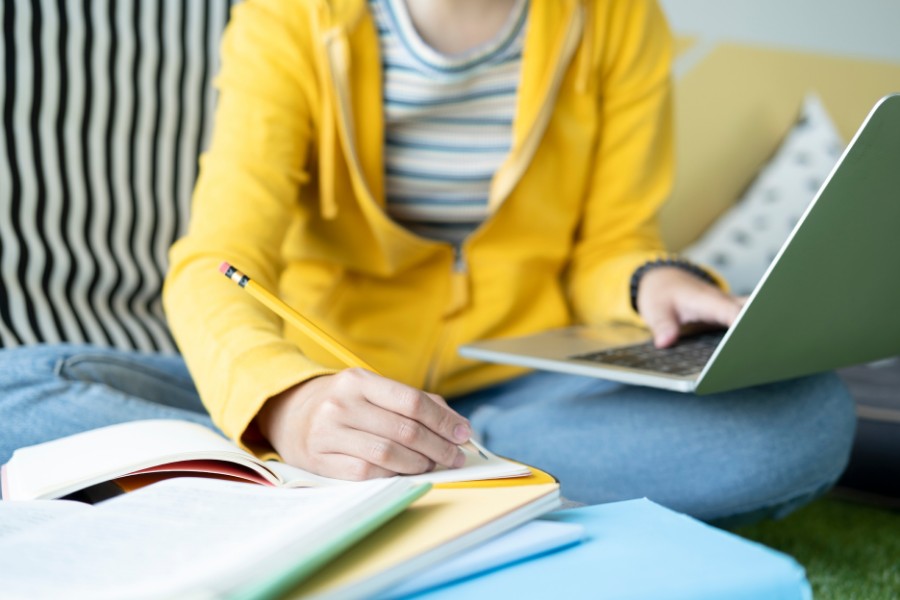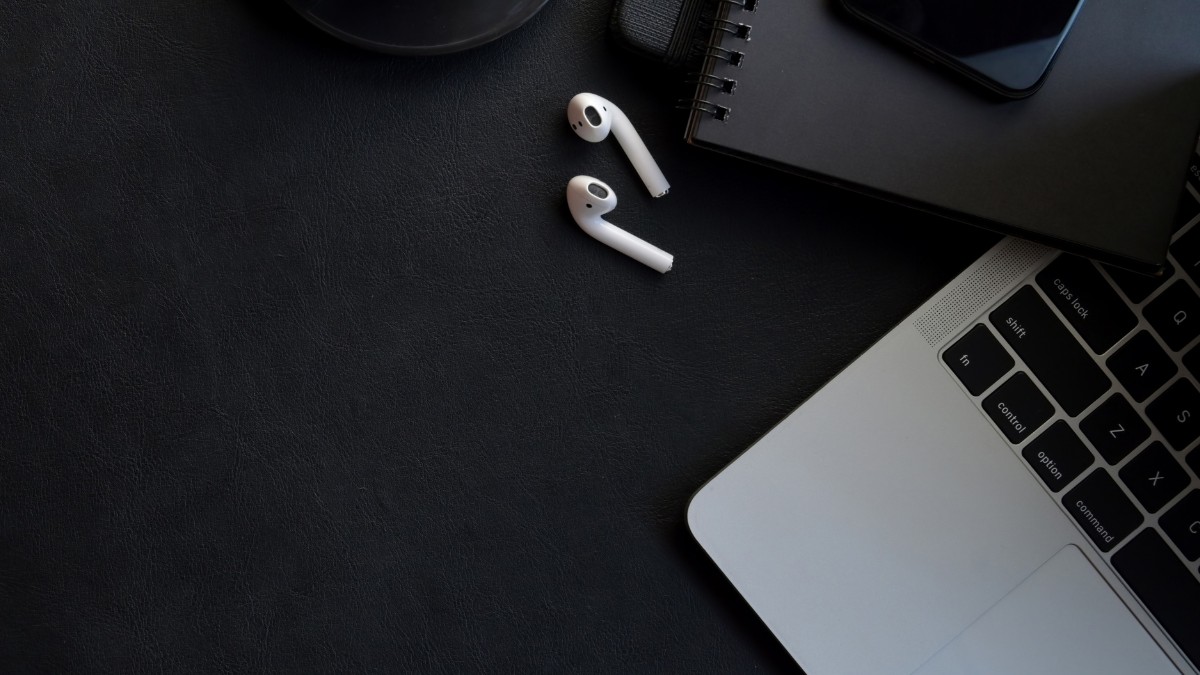Excel'de tarih seçici ekleyerek verilerinizi daha etkili bir şekilde anali..
Excel İpuçları: Veri Tablolarınıza Otomatik Sıra Numarası Nasıl Eklenir?
3 Dakikada Ücretsiz Excel Seviyenizi Belirleyin!
Excel bilginizi test edin ve seviyenizi öğrenin. Ücretsiz Excel sınavına katılın!
Excel Sınavına Başla


 Eğitimler
Eğitimler  Üyelik Ücretleri
Üyelik Ücretleri Vidy
Vidy Kitaplar
Kitaplar Eğitmenler
Eğitmenler Bizi Tanıyın
Bizi Tanıyın